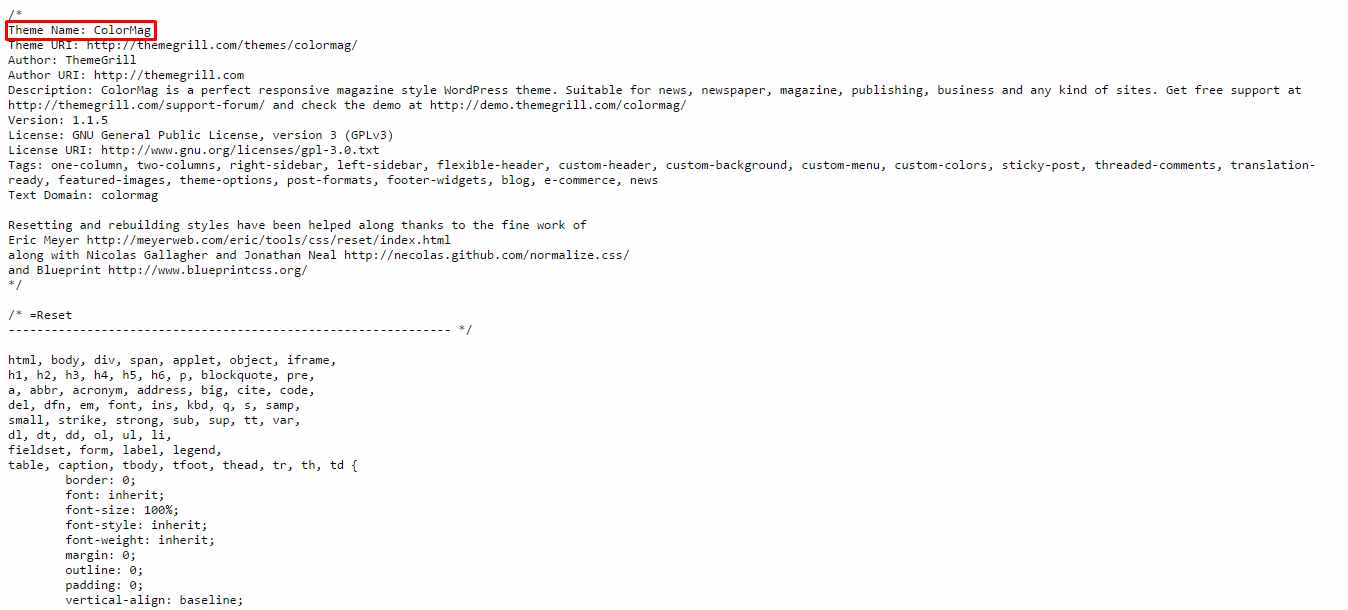许多人仍然认为建立网站的决定是他们问题的终结。但是,正如任何专家都会告诉你的那样,真正的挑战就是在这个决定之后开始的。
最好的WordPress主题探测器
- 使用CMS检测器发现CMS
- WhatCMS.org
- IsItWP.com
- Allora.io
- OnlineWebTool.com
- Wappalyzer
- WordPress主题探测器
- WP主题探测器
- 内置
- 扫描WP
- WP主题是什么
- Web技术检测器
- Whattheme.com
- Themesinfo.com
- 用于检测WordPress主题和插件的Chrome扩展程序
- Chrome Sniffer Plus
- 使用Technology Profiler构建
- WPSniffer – WordPress主题嗅探器
- 手动找到WordPress主题
- 看看页脚
- 扫描页面源
第一个也是最重要的挑战是为网站选择合适的平台。鉴于市场中内容管理系统的数量,平台的选择是一个严肃的决定。
第二个挑战是选择提供网站布局和以用户为中心的功能的主题。正确的主题极大地增强了用户的体验,是网站数字营销策略的重要方面。
最后,第三个挑战是为网站选择正确的插件/扩展/组件。这些是增加或扩展网站各种功能的软件插件。选择这些组件的正确组合是一个严重的挑战,因为由于一个错误的选择可能会出现问题。
专家建议,面对这三个挑战的最佳方法是在特定的利基市场内寻找。任何利基市场中成功的网站都非常有效地找到了这三个问题的答案。因此,您可以简单地使用一整套在线工具来帮助用户发现网站运行的平台,主题和插件,而不是浪费时间和资源来通过反复试验找到合适的组合。
让我们从发现网站所基于的CMS的工具开始吧!
使用CMS检测器发现CMS
您无需深入了解网站代码即可找到网站的CMS。有很多工具可以帮到你。以下是最佳在线CMS检测工具列表。
WhatCMS.org
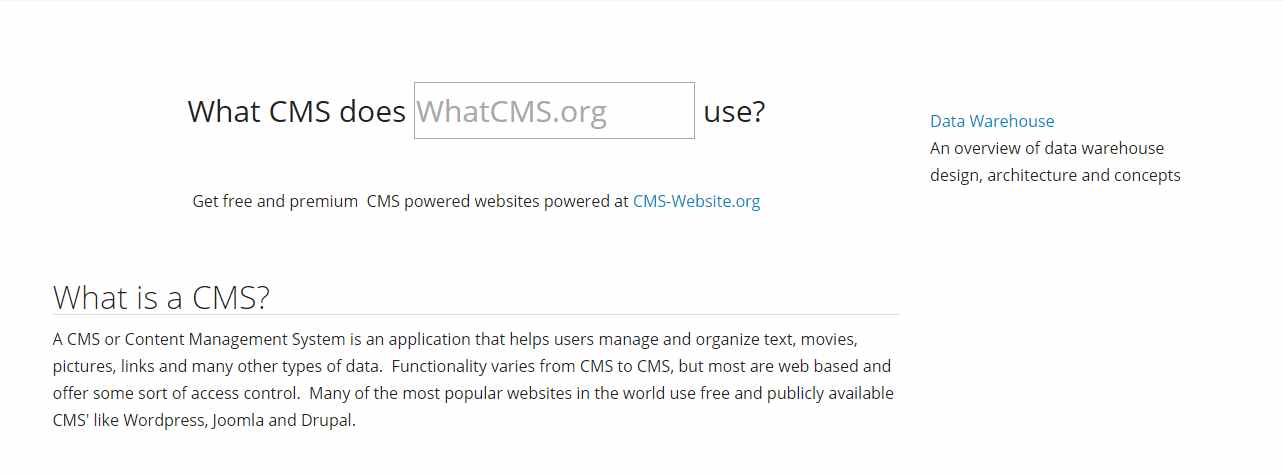
WhatCMS是备受推崇的在线CMS检测器,可以检测142种不同的CMS应用程序及其服务。如果有网站通过他们的系统,WhatCMS人员立即更新他们的数据库!
IsItWP.com
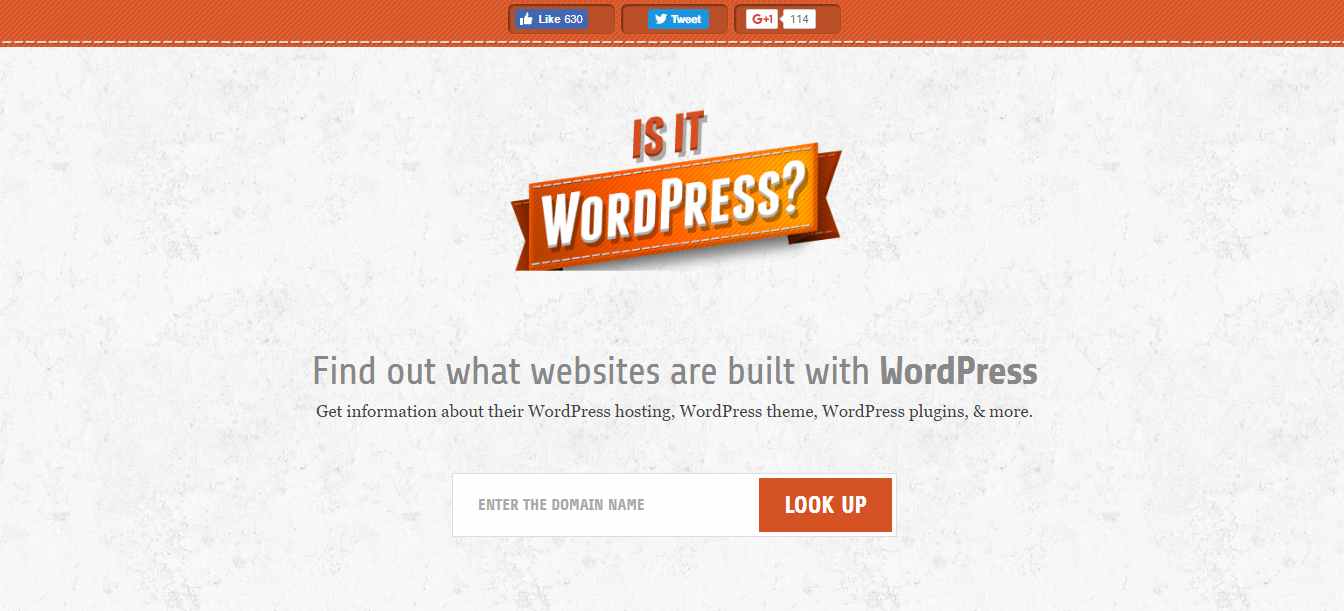
此工具与WordPress密切配合。该工具提供了大量有关基于WordPress的网站的信息,包括主题,插件,底层托管和其他信息。
Allora.io
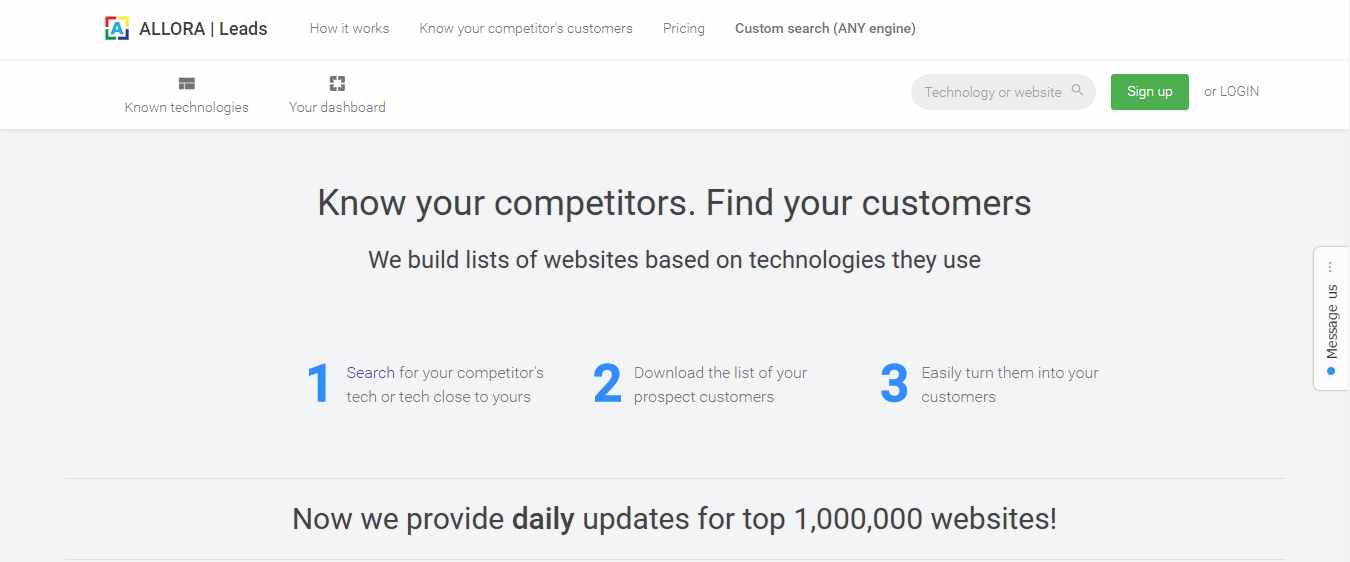 OnlineWebTool.com
OnlineWebTool.com
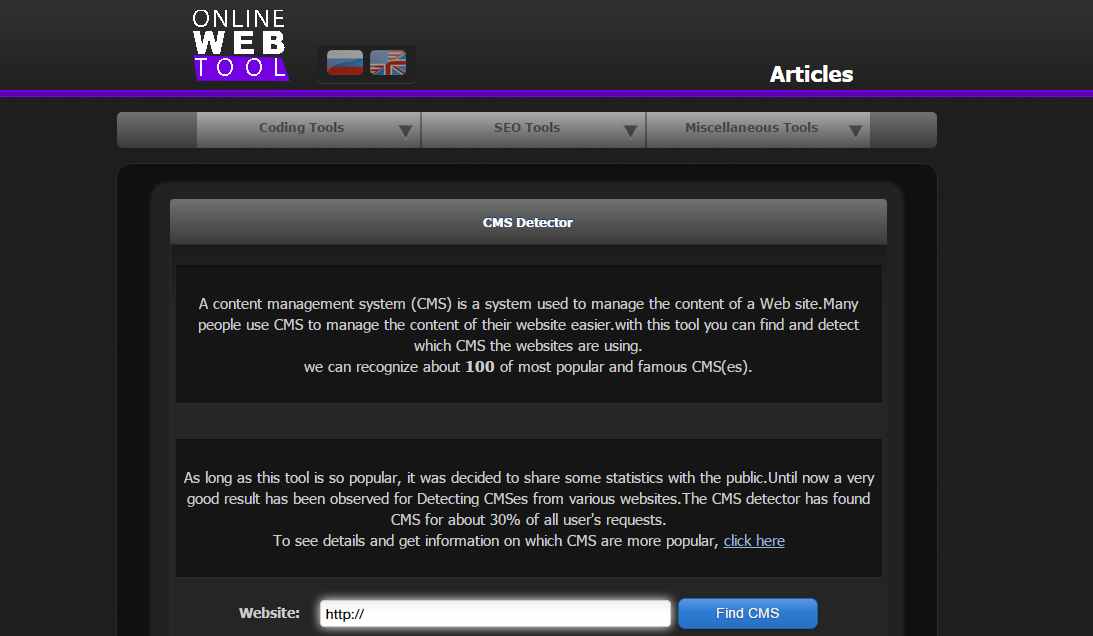 Wappalyzer
Wappalyzer
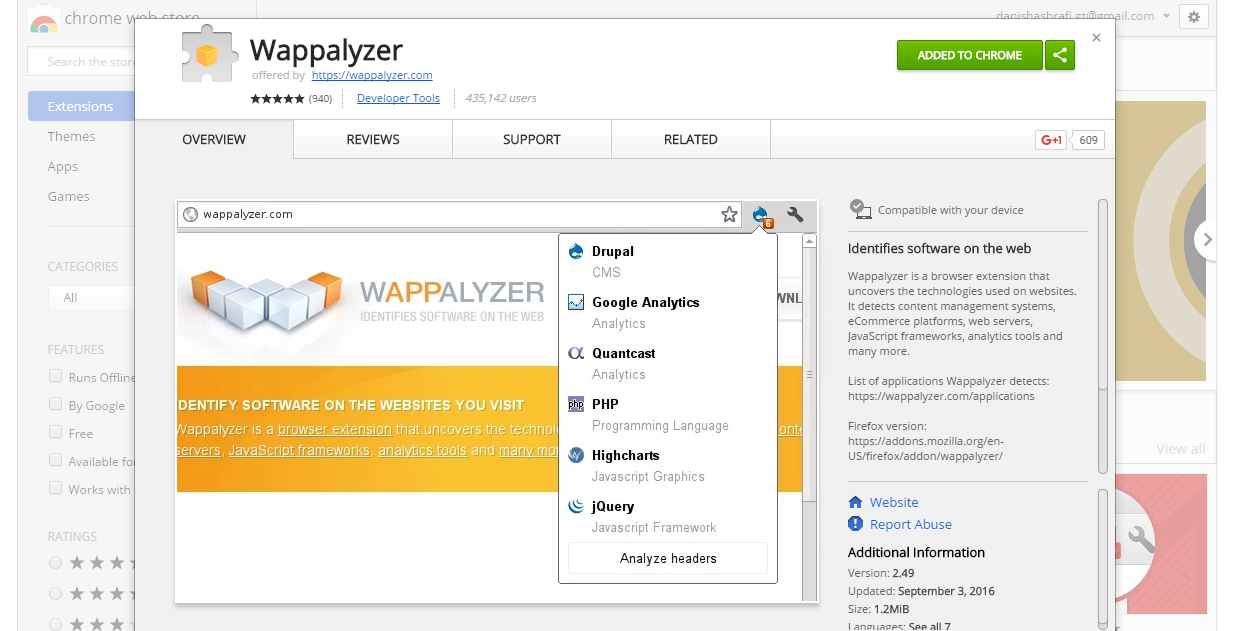 WP主题探测器
WP主题探测器
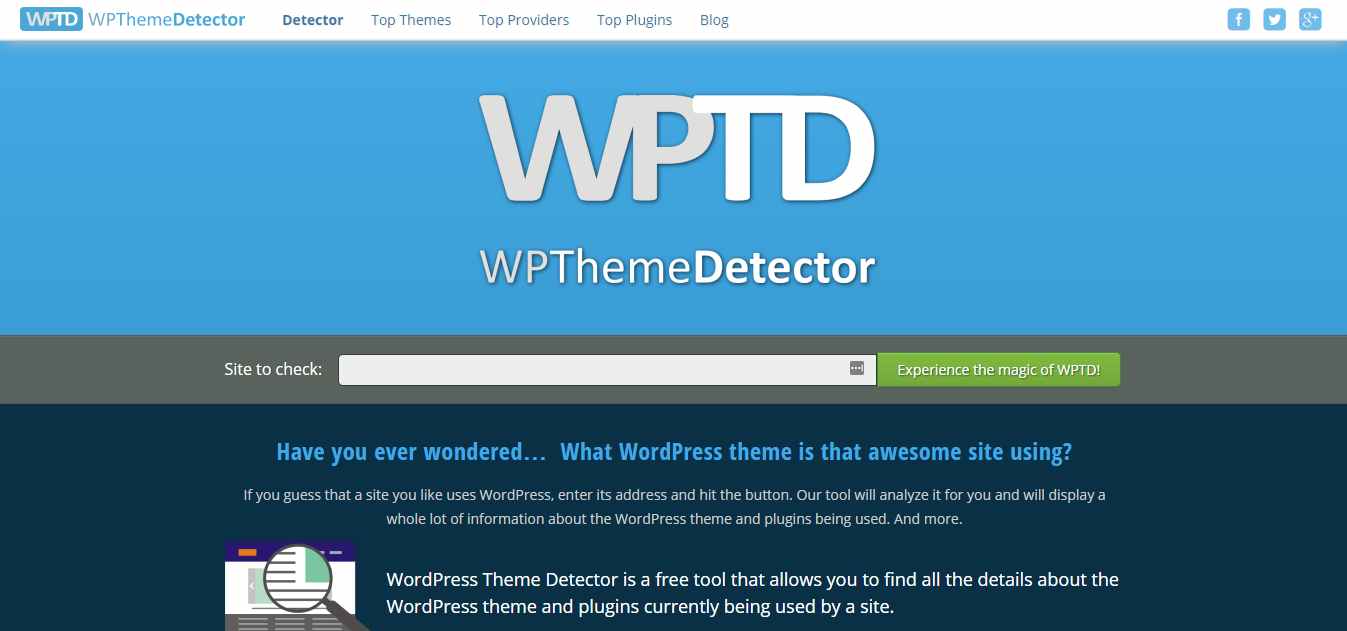
只需在WPThemeDetector中粘贴您喜欢的网站的URL,它将为您提供有关网站上安装的WordPress主题和插件的完整详细信息。 WordPress主题检测器工具还提供了最佳主题和插件列表以及开发人员的详细信息。
内置
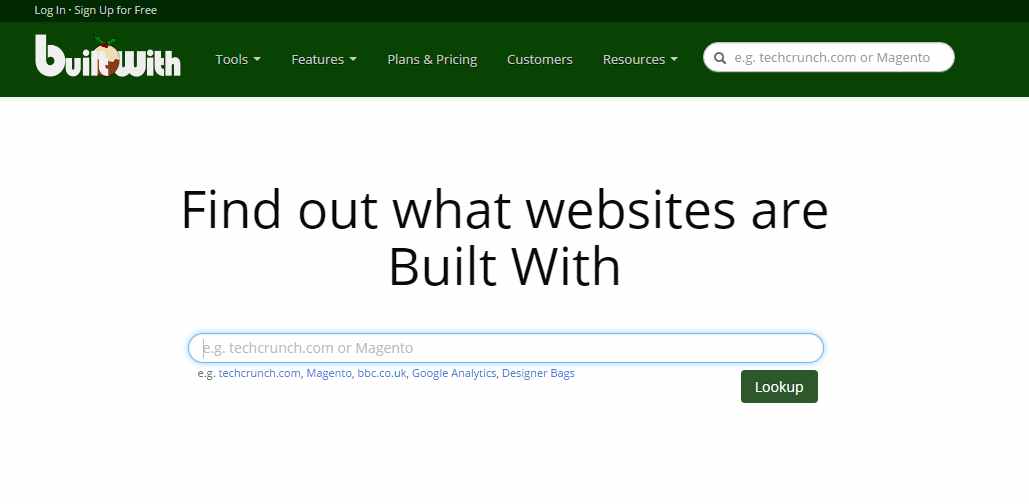
Built With提供有关网站的技术信息,包括为网站提供支持的完整堆栈。信息提供非常全面,包括Web服务器详细信息,SSL证书和托管提供商。
扫描WP
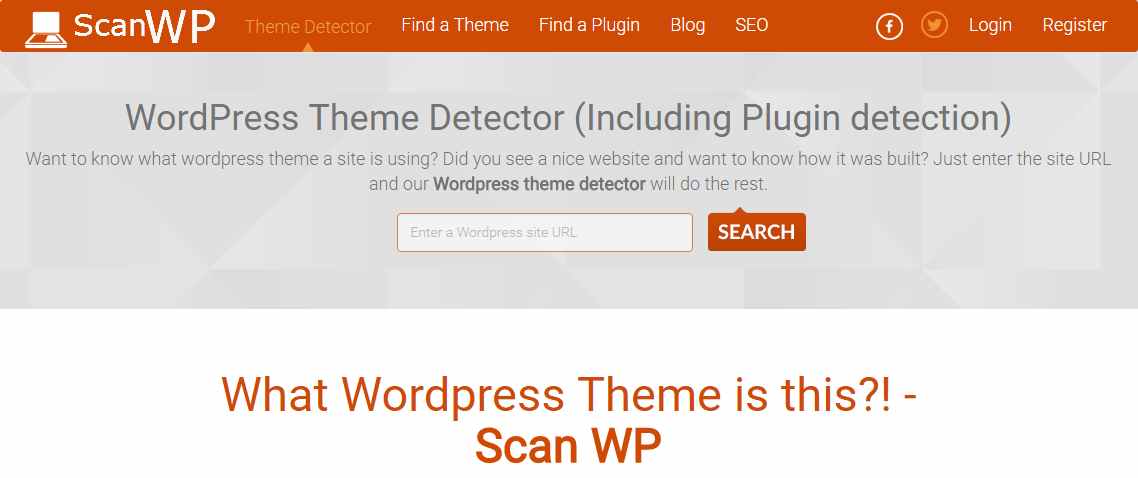
Scan WP提供有关目标网站的详细信息。信息范围包括插件的整个阵容以及运行特定插件的网站的百分比。扫描WP更加努力,并显示关键字和最近的流量结果。
WP主题是什么
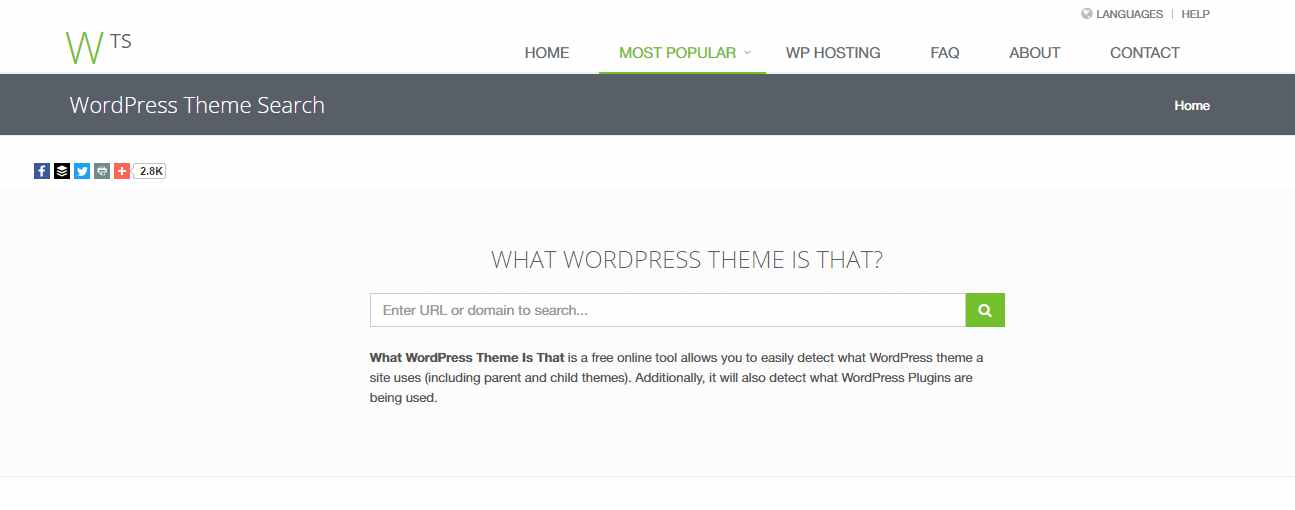
该网站不仅检测WordPress主题,还检测任何子主题(如果存在)。此外,您还可以获得有关网站上安装的插件的完整信息。
Web技术检测器
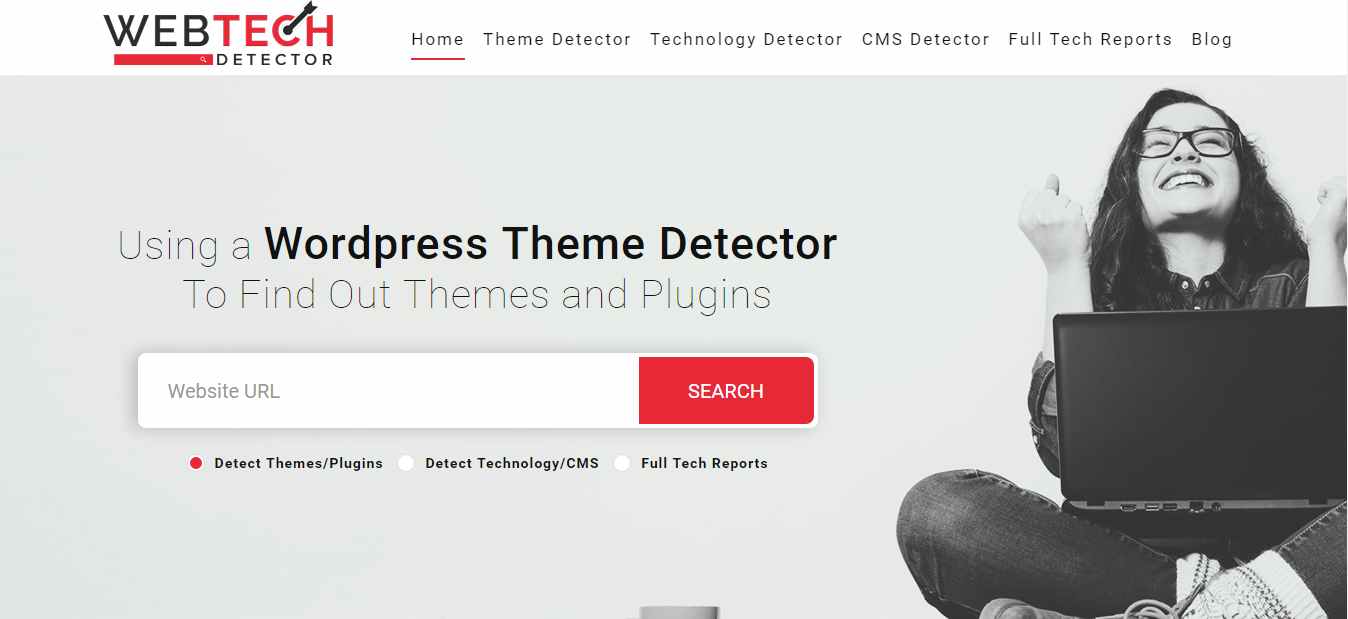
此工具提供有关已安装的WordPress版本,主题和插件的信息。该工具还提供有关检测到的主题和插件的统计信息。
Whattheme.com
Whattheme声称是最先进的WordPress主题检测工具。它现在归CodeinWP所有,它是一个庞大的WordPress资源网站。
- 这个WordPress主题检测器让你知道:
- 主题网址
- 主题的作者
- 作者网址
- 主题版本
- 执照
- 许可证URL
- 标签
- 主题描述
它还与其他平台兼容,如WordPress,Shopify,Drupal等。
Themesinfo.com
Themesinfo最初是WordPress主题的市场。它的WordPress主题检测器工具可以检测网站正在使用的主题和插件。
除此之外,这个WordPress主题探测器还揭示了一个网站:
- Alexa排名
- 域名IP:
- 主机名:
- 国家
获得Blazing Fast WordPress托管
25美元的免费信贷
开始吧
使用促销代码:WPB25
用于检测WordPress主题和插件的Chrome扩展程序
Chrome提供了许多扩展程序,旨在发现有关WordPress网站的所有信息。针对开发人员和非专业用户,这些扩展提供了有关WordPress网站的令人惊讶的详细信息。
Chrome Sniffer Plus

Chrome Sniffer Plus可以嗅探JavaScript,WordPress,Angular,phpBB,Drupal,Apache,NGINX等。这是每个Web开发人员必备的Chrome扩展程序。
使用Technology Profiler构建
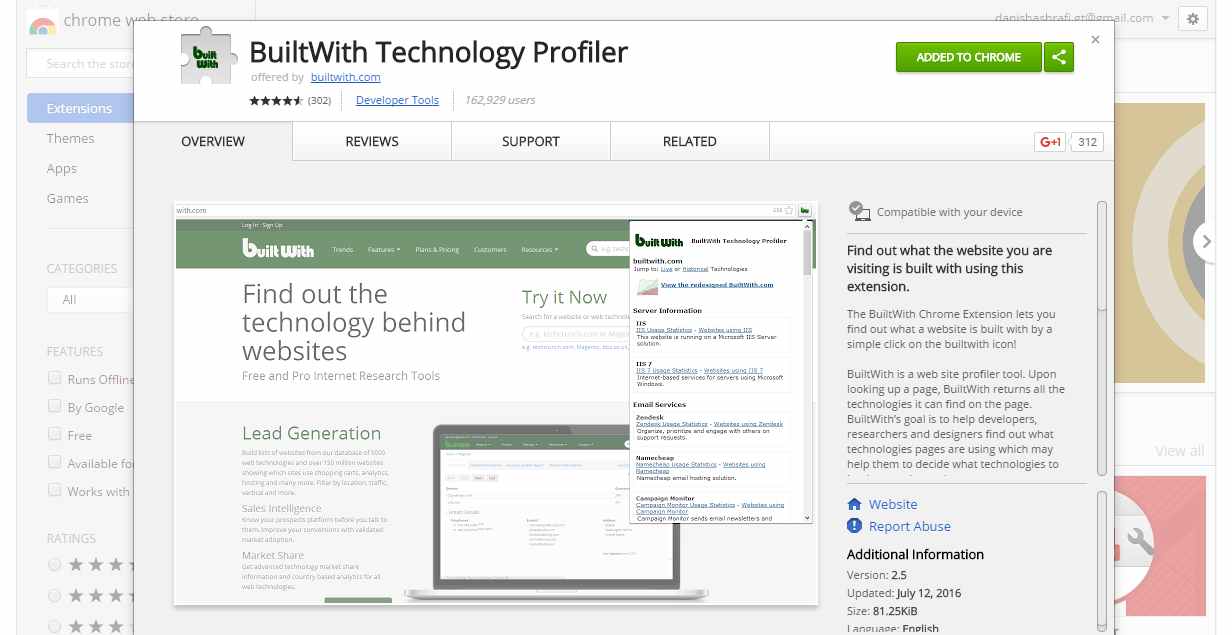
只需单击一下,此扩展就可以提供有关在选项卡中打开的网站的详细信息,包括CMS,服务器,电子邮件服务等。
WPSniffer – WordPress主题嗅探器
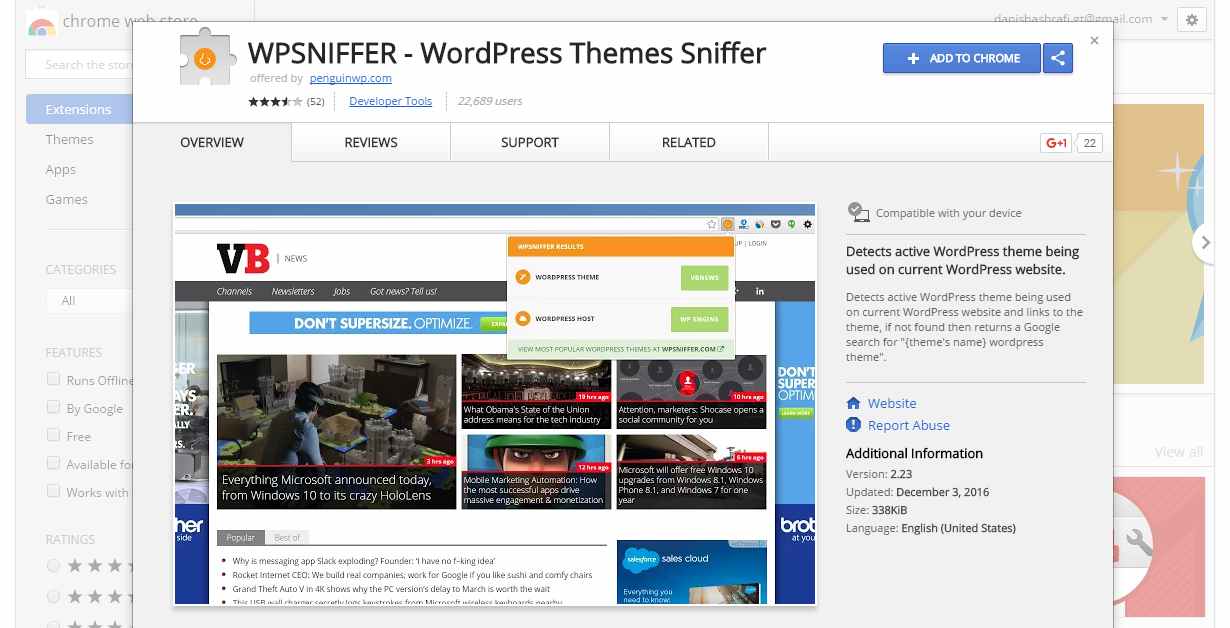
使用WPSniffer,您可以在网站上看到活动的WordPress主题。对于经常使用WordPress的开发人员和设计人员来说,这是一个非常简单和方便的工具。
手动找到WordPress主题
有些网站打败了发现已安装主题和插件的所有尝试。在这种情况下,您可以使用以下提示来查找主题和插件。
看看页脚
许多Web开发人员甚至都不愿意更改页脚文本和链接。在这种疏忽的情况下,主题的名称和开发人员的信息就在页脚中。

扫描页面源
右键单击页面,然后选择“查看页面源”选项。或者,按CTRL + U查看页面的源代码。
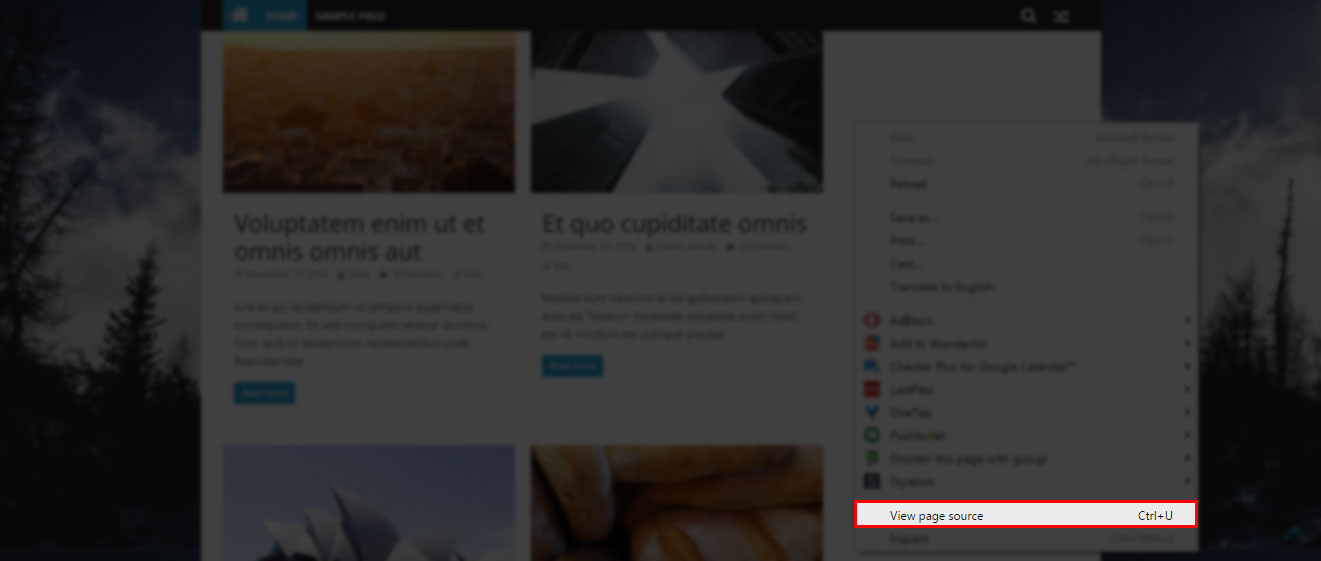
包含源代码的页面通常包含指向外部和内部链接文件和CSS的链接。
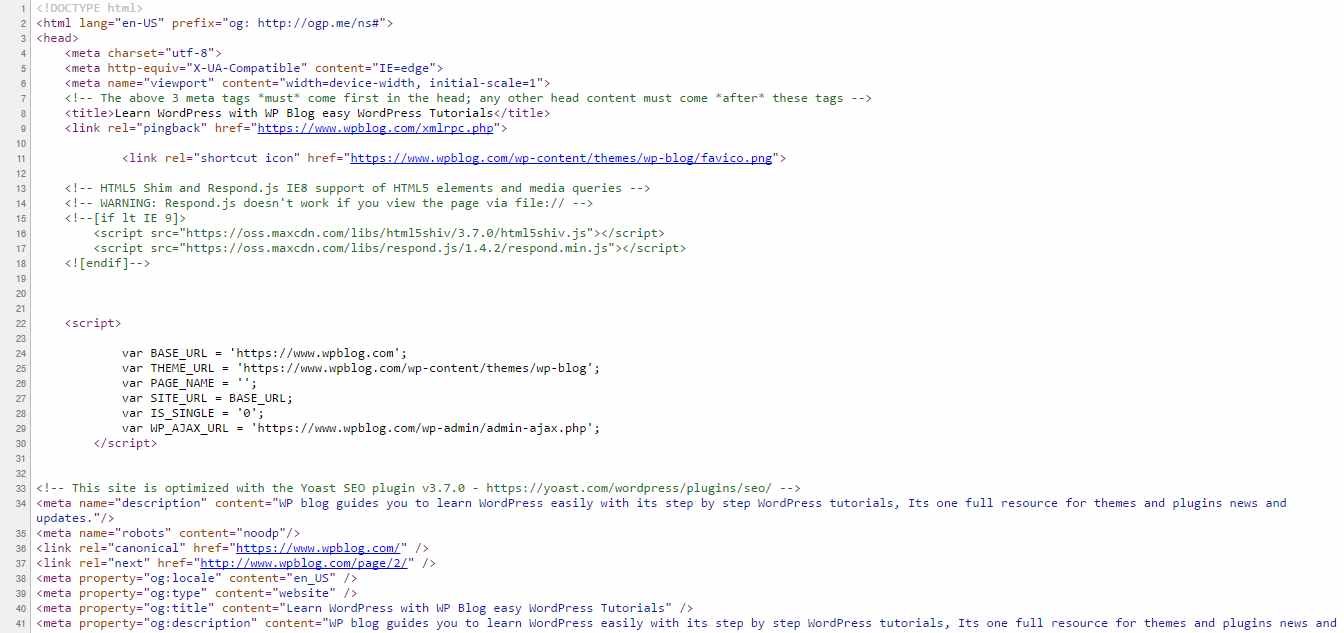
您可以通过搜索术语主题和主题的子文件夹找到主题的名称,如下面的屏幕截图所示。

进入style.css后,您可以轻松找到主题的名称。